在Microsoft Edge中应如何进行防跟踪设置?
Posted kamigao
tags:
篇首语:本文由小常识网(cha138.com)小编为大家整理,主要介绍了在Microsoft Edge中应如何进行防跟踪设置?相关的知识,希望对你有一定的参考价值。
只要浏览互联网,不可避免的,我们每天都在将自己的信息痕迹留在网上,比如Cookie,IP地址,广告偏好设置等等一系列的所有这些都可以收集和利用。随着Windows10的普及面越来越广,用户也随着增加,今天我们聊一聊如何在新的Microsoft Edge浏览器中更好的使用防跟踪设置。
新的Edge浏览器基于Chromium引擎,有Mac和Windows版本,浏览器的内核于Google Chrome浏览器的浏览器相同。首先,下载并安装新的Edge浏览器。(https://www.microsoft.com/en-us/edge)
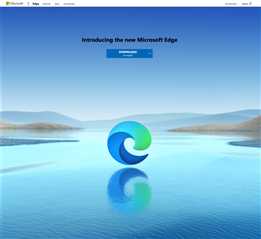
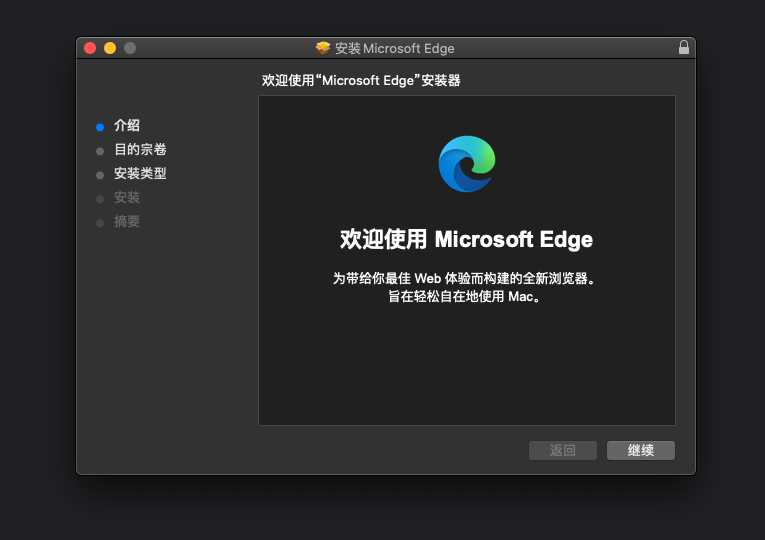
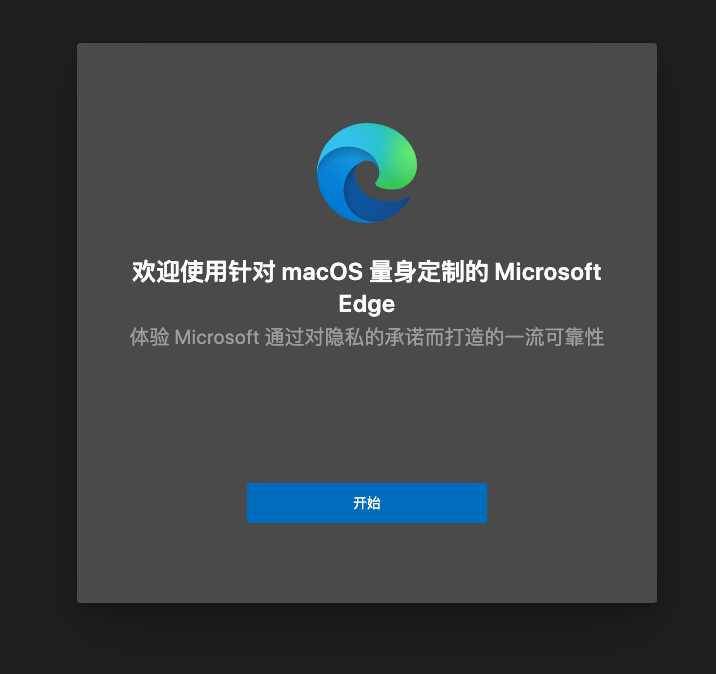
什么是浏览器防追踪?
预防跟踪几乎完全是这样:它旨在阻止在线方法跟踪您如何使用Web浏览器。新的Edge浏览器使用已知隐私跟踪程序的数据库来阻止它们监视您的操作。
其中包括跟踪器,这些跟踪器监视您在网站上单击的位置,正在使用的设备的类型以及所访问的页面的类型,然后将这些数据发送回去。然后,这些数据将用于针对性广告“个性化”您的浏览体验。例如,您可能会看到您在亚马逊上搜索过的产品在其他网站上显示为广告。
防止跟踪阻止了这种情况的发生。它还可以阻止广告网络和其他可能危害更大类型的跟踪器收集和滥用数据。默认情况下,Edge会阻止Microsoft认为可能有害的任何内容,但它允许其他类型的跟踪。
打开浏览器后,我们依次点击浏览器的“设置”——“隐私和服务”就可以看到“跟踪防护”选项
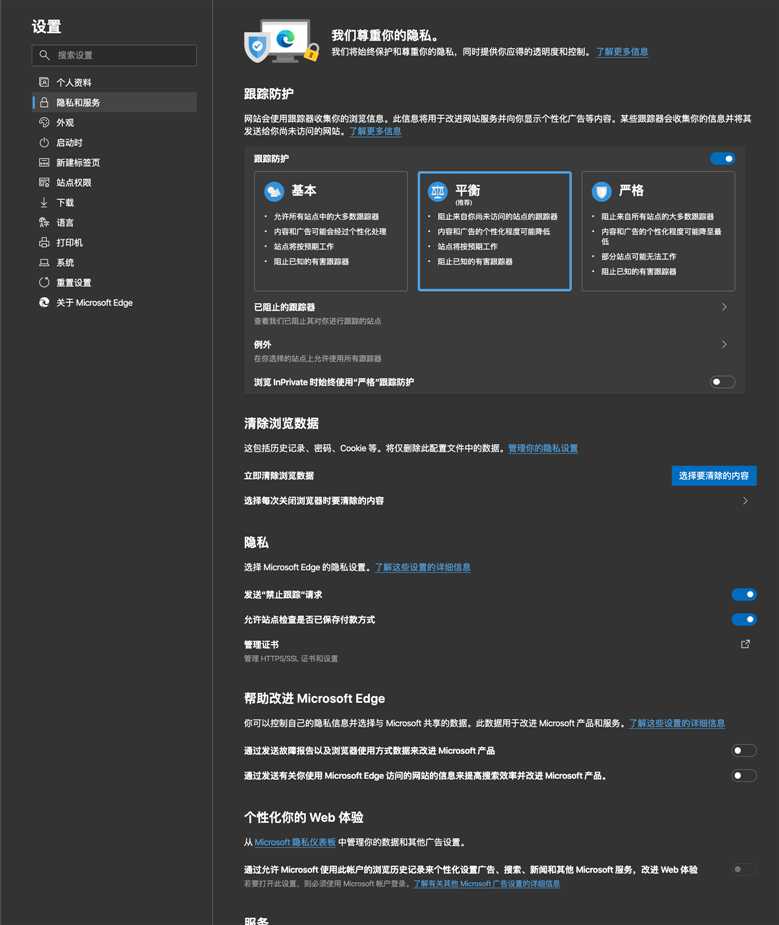
您可以单击选择任意一种防护等级,以在三个跟踪保护级别之间切换,默认是平衡,当然你也可以选择关闭
“基本”设置和默认设置为“平衡”
“基本”保护级别阻止了所有已知的和有害的跟踪器和脚本,其中包括一些挖矿程序,但是为了确保大多数人至少对跟踪器有某种程度的保护,Edge默认情况下选择了“平衡”跟踪选项。这会阻止各种跟踪器,这些跟踪器可能试图使用本地存储来记录有关您的数据。它还可以防止加载试图发送有关您的数据的页面元素。
与“基本”保护级别一样,Edge的“平衡”选项可以满足用户的大部分隐私需求,同时也更加高效,包括那些从未访问过的站点中的跟踪器,在平衡模式下,将会允许一些广告个性化,但是与未启用跟踪保护的浏览器相比,会明显减少且该级别不会影响实际浏览体验。
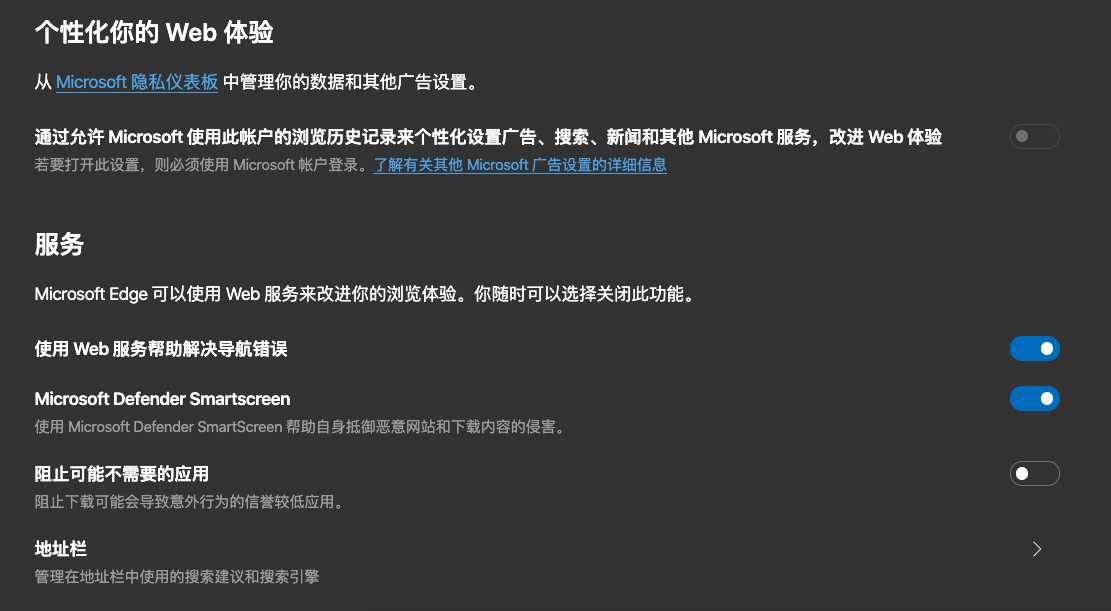
以上是关于在Microsoft Edge中应如何进行防跟踪设置?的主要内容,如果未能解决你的问题,请参考以下文章